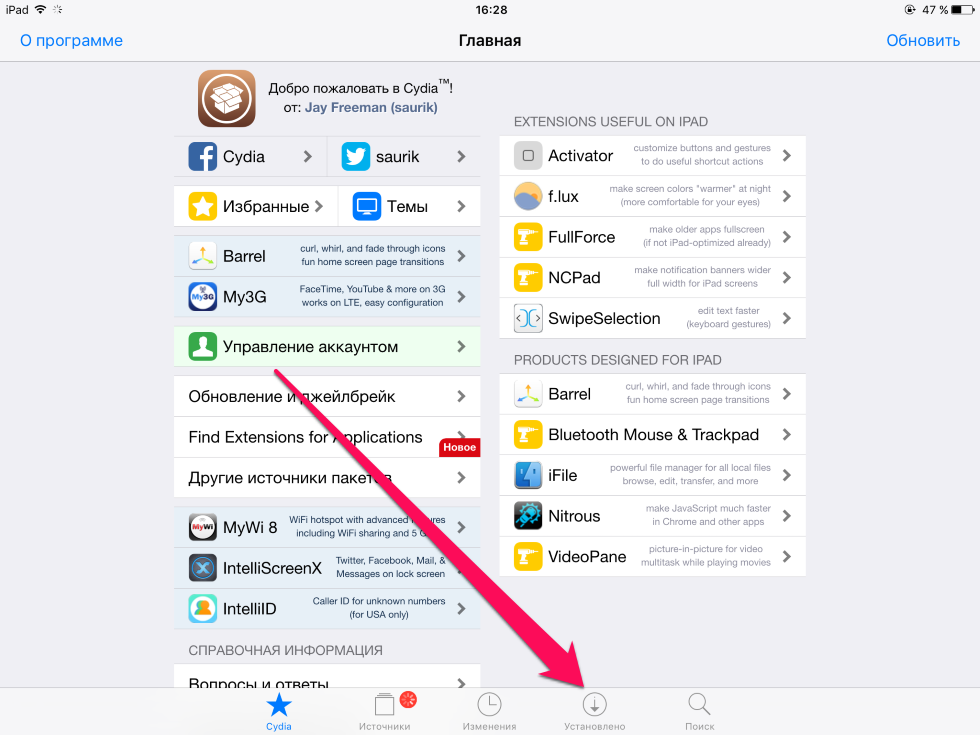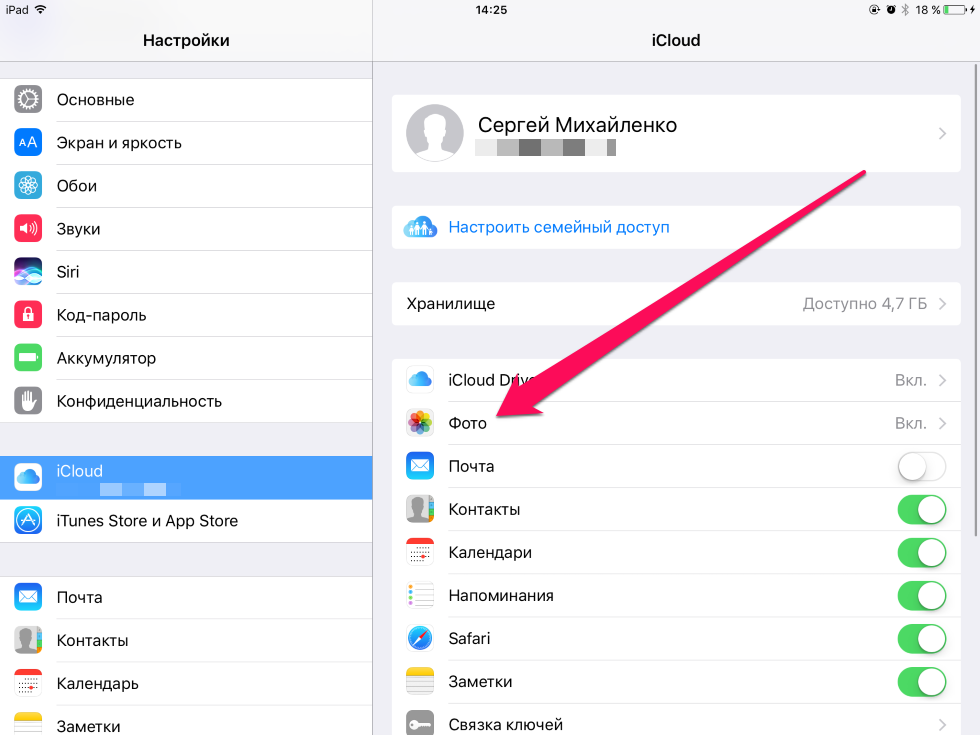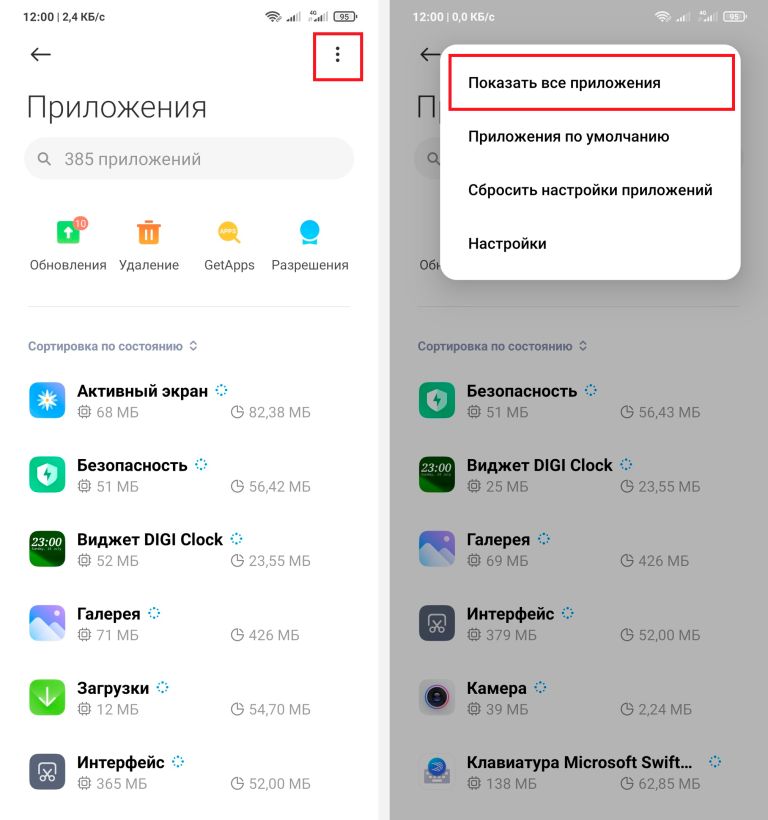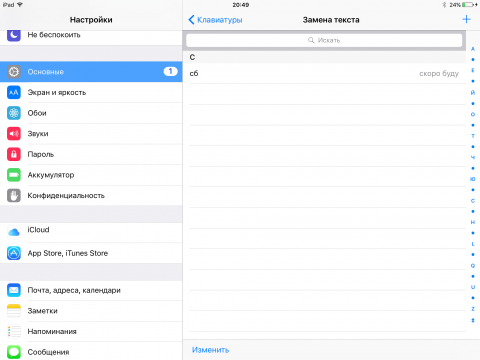Содержание
Управляйте показом персонализированных рекламных объявлений в приложениях App Store, Apple News и «Акции»
Узнайте, как ограничить показ персонализированных рекламных объявлений от Apple и отключить показ рекламных объявлений на основе местоположения на iPhone, iPad, iPod touch и Mac.
Реклама от Apple помогает пользователям найти приложения, продукты и услуги, не нарушая конфиденциальность пользователей. Apple использует информацию о вас, чтобы подобрать персонализированные рекламные объявления, которые могут быть вам интересны. Вы можете узнать больше об информации, которую Apple использует для подбора рекламных объявлений, и о защите конфиденциальности пользователей.
Если вы не хотите получать персонализированную рекламу, вы можете отключить параметр «Персонализированные рекламные объявления» на iPhone, iPad, iPod touch или Mac. Вы будете получать такой же объем рекламы, но она будет в меньшей степени учитывать ваши интересы. Вы можете также отключить показ рекламных объявлений на основе местоположения на iPhone, iPad, iPod touch или Mac.
Персонализированные рекламные объявления
Отключите показ персонализированных рекламных объявлений, чтобы ограничить объем информации, которую использует Apple для подбора подходящей рекламы.
Отключение показа персонализированных рекламных объявлений на iPhone, iPad и iPod touch
- Выберите «Настройки» > «Конфиденциальность» > «Реклама от Apple».
- Отключите персонализированные объявления.
Отключение персонализированных рекламных объявлений на Mac
- Откройте приложение «Системные настройки» и нажмите «Защита и безопасность».
- Перейдите на вкладку «Конфиденциальность».
- Выберите «Реклама от Apple» на боковой панели.
- Снимите флажок «Персонализированные объявления».
Реклама на основе местоположения
Если вы даете разрешение App Store или Apple News на использование информации о вашем местоположении, рекламная платформа Apple может использовать эту информацию для подбора географически релевантных рекламных объявлений в App Store и Apple News.
Вы можете отключить показ географически релевантных рекламных объявлений.
Отключение рекламы на основе местоположения на устройствах iPhone, iPad и iPod touch
- Перейдите в раздел «Настройки» > «Конфиденциальность» > «Службы геолокации».
- Нажмите, чтобы выключить службы геолокации, либо выберите App Store или Apple News в списке приложений и выберите для параметра «Разрешать доступ к геопозиции» значение «Никогда».
Подробную информацию см. в статье Конфиденциальность и службы геолокации в ОС iOS и iPadOS.
Отключение показа рекламных объявлений на основе местоположения на Mac
- Откройте приложение «Системные настройки» и нажмите «Защита и безопасность».
- Перейдите на вкладку «Конфиденциальность».
- Выберите «Службы геолокации» на боковой панели.
- Снимите флажок «Включить службы геолокации» или «Новости».
Дополнительная информация
Дата публикации:
Как отключить персонализированные объявления на iPhone, захват Apple рекламного рынка
Большинство пользователей интересует вопрос, как отключить рекламу в приложениях на iPhone. В данной статье мы постараемся максимально четко на него ответить. С помощью публикаций Apple можно разыскать различные услуги и продукцию без нарушения анонимности абонентов. Компания эксплуатирует ваши данные, чтобы подбирать индивидуальные всевозможные анонсы, которые должны вызвать некоторый интерес. Предоставляется возможность узнать об используемых для этого данных и защиты анонимности пользователей.
Вы можете отключить персонализированную рекламу на iOS с помощью специального раздела на iPad, iPhone, Mac, имеющего идентичное название. Объем популярных роликов практически не уменьшится. Преимущество в том, что уровень предпочтений пользователей будет меньше учитываться. Отключение можно выполнить на основе местонахождения.
Отключение персонализированной рекламы на айфоне
Хотите знать, как отключить рекламу на айфоне для ограничения объема данных, используемой компанией Apple? Для этого необходимо выполнить ряд определенных действий:
- Выберите вкладку с настройками, пункт «конфиденциальность», затем «публикации от Apple».

- Выполнить отключение персональных рекламных роликов.
На Mac отключение происходит следующим образом:
- Необходимо открыть специальную программу, имеющую название «системные настройки», нажать на пункт «защита и безопасность».
- Зайти в раздел «конфиденциальность».
- Выбрать на панели находящейся сбоку «информация от Apple».
- Убрать галочку, отвечающий за включение объявлений.
Только 4 % пользователей в США согласились на отслеживание рекламы. Поэтому если вы разрешили пользоваться персональной информацией о вашем местонахождении на данный момент, рекламная площадка Apple воспользуется им для выбора географических публикаций. Чтобы отключить, необходимо:
- Зайти во вкладку с настройками, пункты «конфиденциальность» и «геолокационная служба».
- Выбрать в списке News или Store, в параметре «разрешение доступа к геолокации» поставить галочку «никогда».
Благодаря данным действия можно ограничить показ персонализированных данных, отключить различные рекламные объявления.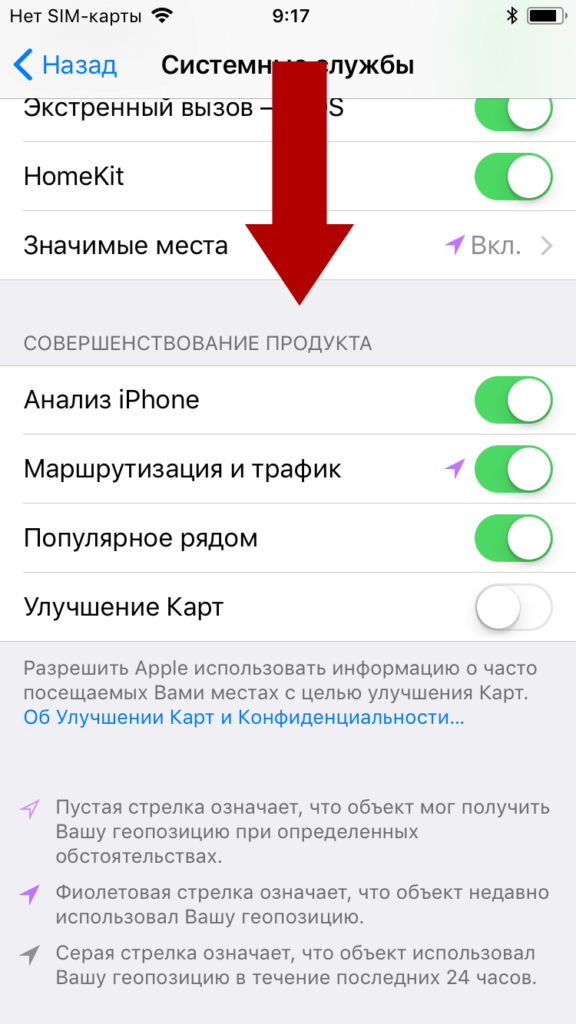
Больше рекламы в Apple после выхода iOS 14.5
Буквально на днях, после почти тех месяцев различных тестов, компания запустила iOS 14.5, основная функция заключается в запрете слежения в программах и приложениях. Главная цель состоит в том, чтобы разработчики начали запрашивать разрешение у абонентов на их сотрудничество с идентификаторами трансляций. Некоторые предприятия выступили с заявлением, что из-за этого снизится их прибыль от рекламных роликов. На что им ответили, что конфиденциальность всегда должна быть на первом месте. Однако выяснилось, в планах компании присутствует расширение рекламного бизнеса. Первый шаг – увеличение объявлений на iOS 14.5 и рекламы в Apple Store. До этого разработчики предлагали только поисковый вариант, в будущем к нему должен добавиться еще один.
Интересная информация: Методы, которые помогут заряжать смартфон значительно быстрее
Еще больше рекламы в Apple Store
В последнее время в Apple Store стало ещё больше рекламы.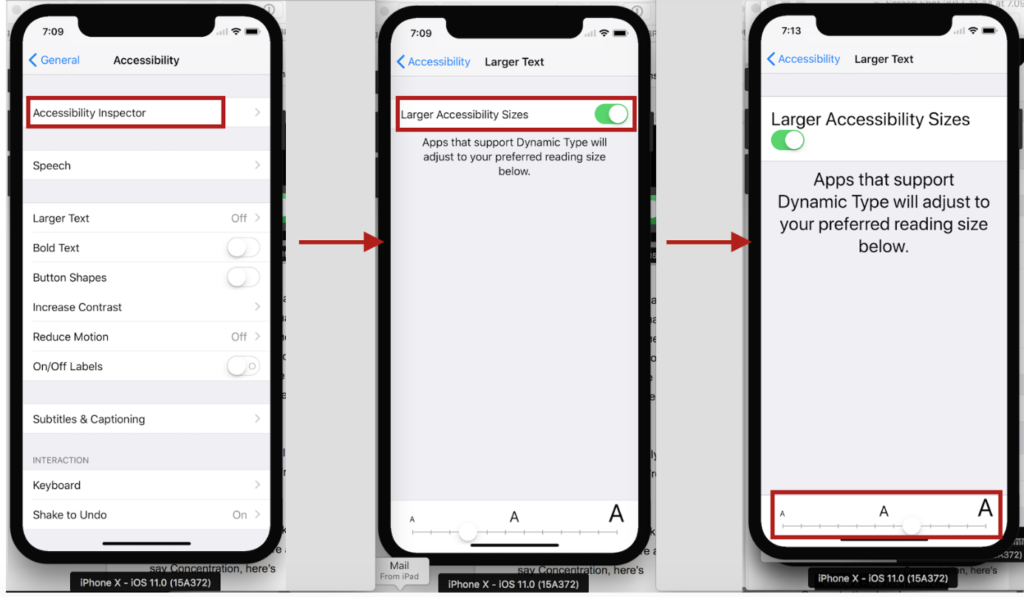 Поисковый вариант устроен так, чтобы пользователю предлагалось в придачу к различным приложениям новые программы для скачивания. Он специально подстроен под запросы, при этом предлагает конкретный контент, который максимально отвечает запрашиваемой теме. Например, если вы хотите скачать Tic Tok, то в придачу будет предложен рекламный блок Facebook.
Поисковый вариант устроен так, чтобы пользователю предлагалось в придачу к различным приложениям новые программы для скачивания. Он специально подстроен под запросы, при этом предлагает конкретный контент, который максимально отвечает запрашиваемой теме. Например, если вы хотите скачать Tic Tok, то в придачу будет предложен рекламный блок Facebook.
Второй вид должен появиться в пункте, отвечающим за рекомендации. За счет этого пользователи получат возможность продвигать в социальных сетях свои разработки, а не только получать ответы на задаваемые вопросы. Правда, в рекламные алгоритмы для этого придется внести определенные изменения.
Компания принципиально не хочет применять идентификаторы рекламы, так как считает это нарушением прав потребителей и конфиденциальности. Вместо этого есть SKAdNetwork – индивидуальное решение для слежения за работой абонентов с анонимностью и полной защитой.
Некоторым людям не нравится реклама в Apple Store, они ее отключают. Но некоторые действия сделать не получится:
- Полностью заблокировать объявления – после отключения персонализации, показ роликов зависит от следующих критериев: наиболее часто посещаемые страницы и местонахождение.

- Изменить учетную запись в рекламных социальных сетях и Google настройках – имеют влияние на объявления из различных аккаунтов.
- Настроить предпочтения, если не был выполнен вход в профиль – первым делом следует войти в учетную запись, затем осуществить настройку персонализации объявлений.
- Применять рекламные вкусовые предпочтения без cookie – при удалении или блокировки данных файлов, настройки применяться не будут.
Выполнить настройку предпочтений для профиля Google можно только в том случае, если вы зашли в учетную запись. Используется информация, взятая из профиля, в том числе данные о совершенных действиях. Если вход не выполнен, настройки сохраняются только на вашем браузере или смартфоне.
Захват рекламного рынка компанией Apple
За счет SKAdNetwork можно выполнять действия без применения публичного идентификатора, не создавать виртуальные изображения, для чего он и применяется. Предоставляется возможность отследить нажатия, скачивания, время, которое пользователь провел на определенной странице, объявления им просматриваемые, рассчитать конверсию.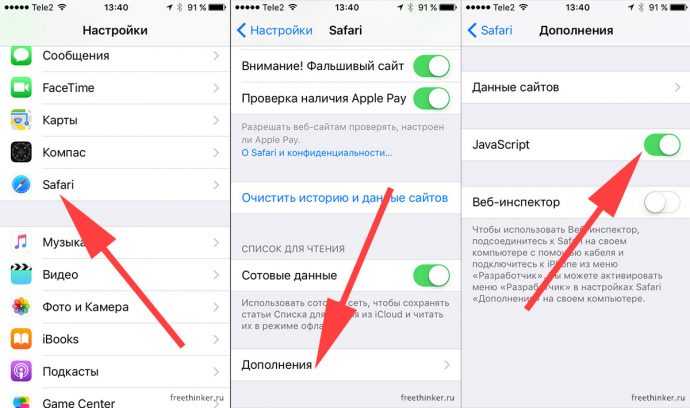 Увидеть поисковые вопросы или перемещения нельзя.
Увидеть поисковые вопросы или перемещения нельзя.
Рекламный идентификатор представляет собой профиль с информацией об определенном абоненте, включающей историю поисков, посещений конкретных страниц, перемещений, совершенных покупок и прочих сведений. На их основе разработчики выполняют изучение вкусовых предпочтений людей, подбирают для них индивидуальную рекламу. При желании можно сбросить идентификатор рекламы iOS.
Вся последовательность действий имеет четко организованный план. Компания сделала объявление о том, что правила слежения за пользователями iOS меняются, ввела в действие запрет, предложила альтернативу измерения показателя максимальной эффективности рекламы, решила увеличить свое воздействие на данном рынке. Для этого она следует строгим кредо, касающимся защиты анонимности. Apple оказалась в выигрыше, по сравнению с другими компаниями, которые не успели своевременно перестроиться.
Настройка индивидуальных рекламных предпочтений: применение, отключение
Для указания тем, которые вас наиболее интересуют, необходимо следовать определенной инструкции:
- Зайти на Google профиль.

- Слева на навигационной панели нажать «персонализация и информация».
- Во вкладке, отвечающей за рекламу, клацнуть на «настройки».
- Если индивидуализация выключена, включить.
- Указать интересующую информацию. При необходимости ее можно обновить, отключить, восстановить интерес.
Отключение происходит по следующему алгоритму: первые три пункта точно такие же, как в предыдущем варианте, после их выполнения необходимо нажать на переключатель в строке «персональная реклама включена». Google перестанет осуществлять подбор объявлений, исходя из предоставленных данных. Будут использоваться только факторы, отвечающие за местонахождение и посещаемые сайты.
Читайте также: Неотложная помощь при падении айфона в воду
Что дает отказ от персональной рекламы
Инновационные операционные системы представляют собой рекламные идентификаторы, которыми мы пользуемся. Различные программы применяют их для отслеживания вкусовых предпочтений и предоставления соответствующей рекламы. При желании можно всю отключить и выполнить сброс настроек. Вы будете видеть объявления, но они потеряют индивидуальность. Настройки можно использовать только в приложениях.
При желании можно всю отключить и выполнить сброс настроек. Вы будете видеть объявления, но они потеряют индивидуальность. Настройки можно использовать только в приложениях.
Отключение не уменьшает показ роликов и отображаемых объявлений. Происходит отключение доступа к функции слежения, за счет которых социальные сети могли следить за используемыми вами программами и создавать индивидуальные рекламные ролики. Благодаря этому вы больше не увидите индивидуальные ролики, которые были предназначены персонально для вас на базе пользующихся популярностью страниц и посещаемых сайтов. Например, вы приобрели продукт в одной программе, в другой его рекламу вы не увидите. Но в первоначальном приложении, в котором была совершенна покупка, она будет появляться.
Персональные объявления вызывают множество споров и разногласий. Теоретически вы будете видеть различные публикации, ориентированные конкретно на вас. Удобно это или нет, решать только вам.
Как удалить внутриигровую рекламу на устройствах iPhone и iPad
Автор
Лаура Мэй Рэнделл
Неприятно, когда игровой процесс прерывается внутриигровой рекламой. Однако у нас есть несколько способов их обойти.
Нет ничего более раздражающего, чем приближаться к концу битвы с финальным боссом, и вас прерывает пятисекундная реклама о чем-то, что вас не волнует.
В отличие от своих консольных собратьев, многие мобильные игры очень дешевы. В большинстве случаев их даже можно скачать бесплатно. Разработчики компенсируют этот упущенный доход надоедливой внутриигровой рекламой, которая немедленно разрушает любое ваше погружение в игру.
В этом руководстве мы научим вас, как перехитрить внутриигровую рекламу, чтобы вы могли спокойно играть в игры на своем iPhone и iPad.
Попрощайтесь с внутриигровой рекламой на iPhone и iPad
Отключив подключение телефона к Интернету, ограничив доступ к Интернету для определенных приложений и установив блокировщики рекламы, вы сможете наслаждаться захватывающим игровым процессом без перерывов.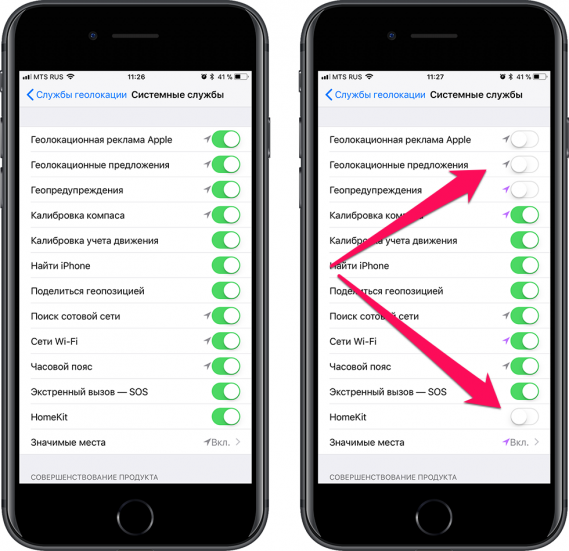
Эти полезные лайфхаки помогут убрать внутриигровую рекламу на устройствах iOS, но могут не помочь, если у вас устройство Android. Если у вас есть устройство Android и вы ищете способ избавиться от рекламы, у нас есть специальное руководство по удалению всплывающей рекламы на Android.
Отключить Wi-Fi и мобильные данные
Внутриигровая реклама на самом деле не встроена в саму игру, а зависит от подключения к Интернету для загрузки и воспроизведения рекламы. Это приводит нас к самому быстрому и простому решению по прекращению внутриигровой рекламы.
Если вы отключите Wi-Fi и мобильные данные, реклама не сможет попасть в вашу игру. Вот как вы можете отключить доступ в Интернет на вашем устройстве iOS:
- Получите доступ к настройкам вашего устройства, нажав значок шестеренки .
- Выберите Wi-Fi и переведите переключатель в положение «Выкл.».
- Нажмите назад и выберите настройки Mobile Data .

- Выключите переключатель Mobile Data .
6 изображений
Кроме того, вы можете отключить Wi-Fi и мобильные данные, включив режим полета . Вы можете найти это над разделом Wi-Fi в общих настройках. Это также отключит все входящие вызовы или текстовые сообщения.
Отключить доступ к Интернету для определенной игры
Если вы не хотите, чтобы вас беспокоили во время игрового сеанса, отключите доступ к Интернету перед игрой в мобильную игру. Но если вы ожидаете важное электронное письмо и по-прежнему нуждаетесь в доступе в Интернет, этот метод вам не подойдет.
Однако существует способ отключить доступ в Интернет для определенной игры. Таким образом, ваше устройство по-прежнему будет подключено к Интернету, поэтому вы сможете получать важные электронные письма или телефонные звонки, но игра не будет иметь доступа к Интернету и не сможет загружать рекламу.
Если этот метод кажется вам лучшим вариантом, следуйте приведенным ниже инструкциям:
- Перейдите к настройкам вашего устройства, нажав значок шестеренки .

- Отключите соединение вашего устройства Wi-Fi .
- Нажмите назад и выберите Мобильные данные .
- Прокрутите вниз до списка приложений и найдите игру, для которой вы хотите ограничить доступ в Интернет. Переведите переключатель в положение «выключено».
5 изображений
Теперь ваш телефон все еще подключен к вашим мобильным данным, но игра нет. Таким образом, вы можете спокойно играть в свою мобильную игру без всплывающей рекламы.
Ограничение доступа к Интернету для вашего телефона или игры — хороший способ, если вы играете в офлайн-игру. Однако некоторые игры, такие как MOBA, требуют подключения к Интернету для подключения к игрокам со всего мира.
В этом случае вам необходимо скачать приложение для блокировки рекламы. Эти приложения могут блокировать появление различных рекламных объявлений во время ваших игровых приключений. Таким образом, вам не нужно беспокоиться об изменении настроек Интернета перед каждой игровой сессией.
Тем не менее, приложения для блокировки рекламы часто стоят денег, чтобы блокировать рекламу в ваших приложениях, а также в вашем браузере. Они также крадут доход от разработчиков, которые усердно работали над игрой, в которую вы играете, и Apple может их закрыть в любой момент. Итак, убедитесь, что вы провели свое исследование, если вы планируете загрузить приложение для блокировки рекламы.
Полностью избегайте игр с внутриигровой рекламой
Если эти советы и рекомендации кажутся слишком сложными, существует множество мобильных игр, которые не страдают от внутриигровой рекламы. Когда вы ищете новую игру, выбор одного из этих вариантов может быть самым простым способом избежать рекламы в ваших мобильных играх.
Наслаждайтесь мобильными играми в покое
С помощью этих советов вы сможете наслаждаться играми на iPhone и iPad и раз и навсегда покончить с внутриигровой рекламой. Если эти конкретные советы не помогли вам, есть много более хитрых способов избежать всплывающей рекламы на мобильных устройствах.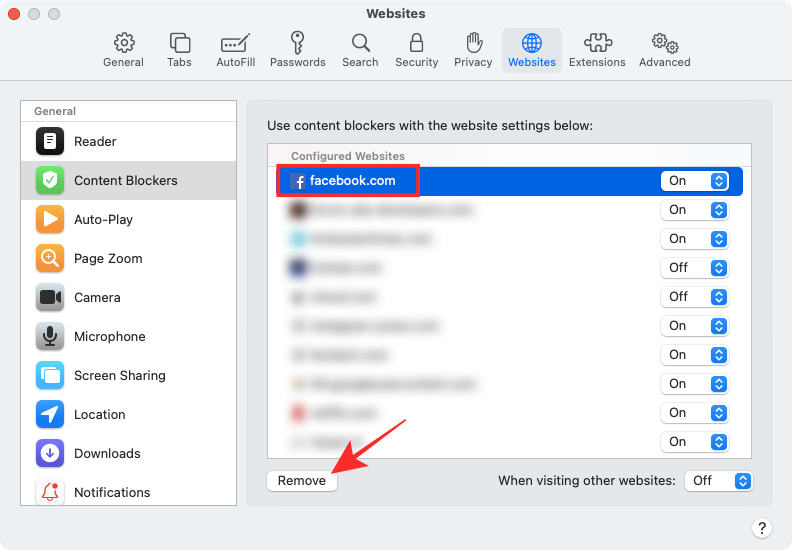
Как заблокировать собственную рекламу Apple на вашем iPhone0003
Хотя вы можете установить блокировщики рекламы на свой iPhone, у этих приложений есть яркое слепое пятно: собственная реклама Apple. Ни один блокировщик рекламы для iPhone (даже DNS или VPN) не может заблокировать рекламу Apple для различных приложений, собственных сервисов и поиска. Хуже всего в данном случае — App Store, где Apple разместила гигантскую рекламу в представлении «Сегодня» и на странице поиска. С резким увеличением рекламы от Apple пришло время использовать все имеющиеся в вашем распоряжении инструменты, чтобы начать давать отпор.
Отключить уведомления для всех приложений Apple
Собственные приложения Apple подталкивают вас к просмотру новых телешоу, альбомов, переходу на платные подписки и т. д. Чтобы отключить эту рекламу, перейдите в «Настройки» > «Уведомления» на своем iPhone и выберите приложения Apple одно за другим. Отключите уведомления для всех приложений, которые не отправляют полезные уведомления.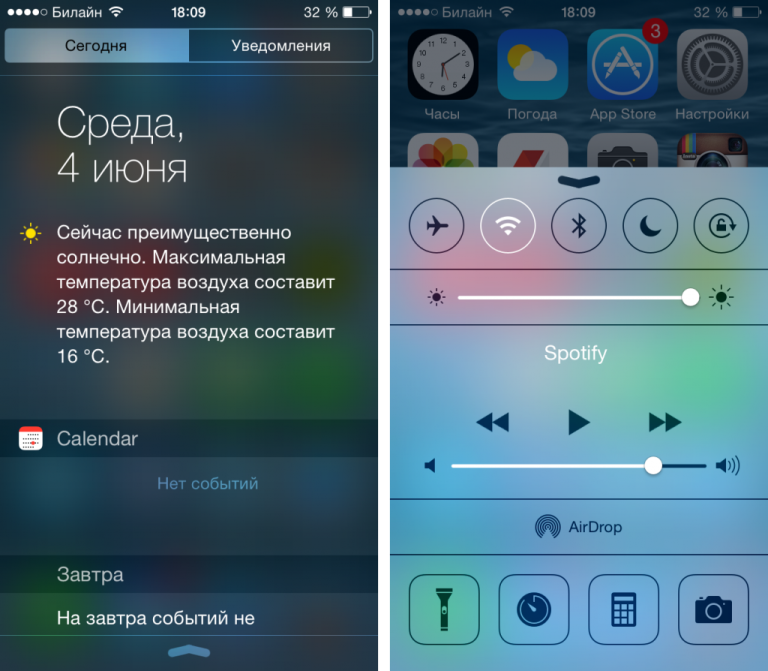 Сюда входят App Store, iTunes Store, Music и TV.
Сюда входят App Store, iTunes Store, Music и TV.
Некоторые приложения, такие как «Сообщения», FaceTime и Apple TV Keyboard, отправляют полезные уведомления, поэтому их следует отключать, только если вы можете жить без этих предупреждений.
Отключить персонализированную рекламу от Apple
Затем вы можете запретить Apple отслеживать ваши данные для показа персонализированной рекламы: перейдите в Настройки > Конфиденциальность и безопасность > Apple Advertising и отключите Персонализированную рекламу . Это изменение настройки уменьшит отслеживание, но имейте в виду, что оно также повысит вероятность появления нерелевантной рекламы в приложениях Apple. Например, вы можете увидеть рекламу приложений для казино или азартных игр, даже если вы ищете музыкальный проигрыватель.
Запретить приложениям Apple видеть ваше местоположение
Apple отслеживает некоторые данные о вашем местоположении, чтобы показывать вам соответствующий контент.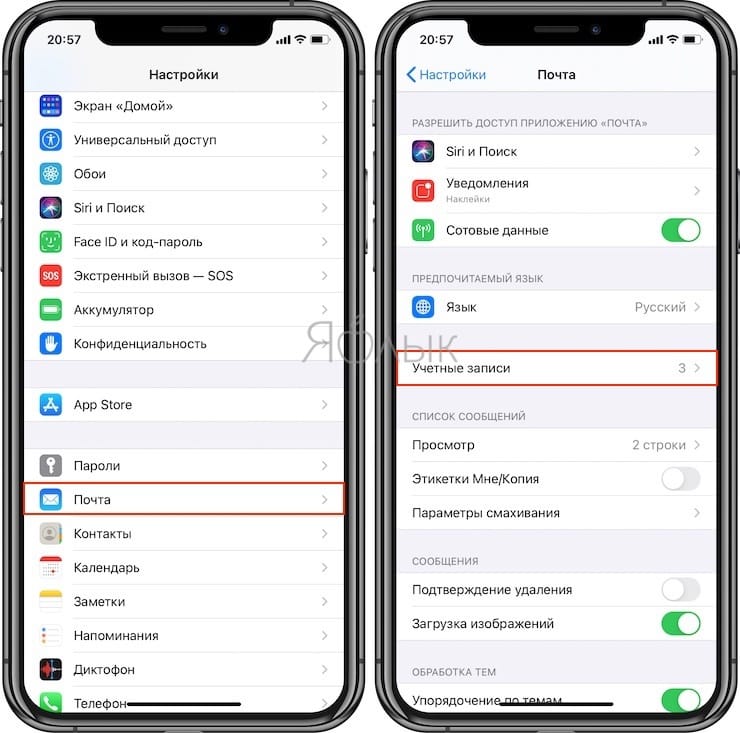 Например, если вы отправляетесь в отпуск в Португалию, App Store может показать вам больше результатов для приложений, популярных в этой стране. Если вы не используете приложения Apple для поиска нового контента, вы можете отключить это без каких-либо последствий.
Например, если вы отправляетесь в отпуск в Португалию, App Store может показать вам больше результатов для приложений, популярных в этой стране. Если вы не используете приложения Apple для поиска нового контента, вы можете отключить это без каких-либо последствий.
Для этого перейдите в «Настройки» > «Конфиденциальность и безопасность» > «Местоположение» и удалите доступ к местоположению из всех приложений Apple, которым он не нужен. Помните, что некоторым приложениям, таким как «Локатор», для правильной работы требуется доступ к вашему местоположению, а другие, такие как «Камера», используют данные о местоположении для геотегирования ваших фотографий.
Сократить сбор аналитики и других данных
Хотя это не повлияет напрямую на рекламу на вашем iPhone, мы все равно рекомендуем вам сократить объем данных, которые Apple собирает с вашего iPhone. Как только компания начнет агрессивно продвигать рекламу, она найдет новые способы сбора дополнительных данных, чтобы показывать вам рекламу.